2025-04-09 09:24:03来源:nipaoa 编辑:佚名
在日常工作中,我们经常需要处理大量数据,并确保数据输入的准确性。wps表格提供了一个非常方便的功能——数据验证(也称为数据有效性),可以用来创建下拉菜单,以限制用户只能从预定义的选项中选择。这篇文章将指导你如何在wps表格中设置下拉菜单。
首先,你需要准备好一个包含所有可选项目的列表。这个列表可以放在当前工作表中的任何位置,也可以放置在另一个工作表中。确保你的列表没有空行或空列,因为这可能会影响到下拉菜单的正确显示。
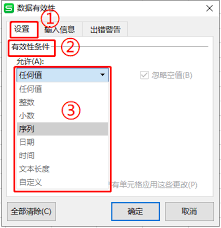
接下来,选择你希望应用下拉菜单的单元格或单元格范围。这些是你将来要从下拉菜单中选择值的地方。
点击顶部菜单栏上的“数据”选项卡,在工具栏中找到并点击“数据验证”按钮。这将打开数据验证对话框。
在数据验证对话框中,选择“设置”选项卡。在“允许”下拉菜单中,选择“序列”。然后,在下面的“来源”框中,你可以手动输入你之前准备好的列表项,每个项目之间用逗号分隔。如果你的列表位于其他地方,可以点击右侧的小箭头,然后选择相应的单元格区域。
为了进一步提高用户体验,你还可以在“输入信息”标签页中添加当用户选择该单元格时显示的提示信息。在“错误警告”标签页中,你可以设置当用户输入无效数据时显示的警告信息及其样式。
点击“确定”保存你的设置。现在,当你点击已经设置了数据验证的单元格时,应该可以看到一个下拉箭头。点击它,你会看到你的选项列表。尝试选择不同的选项来确保一切正常工作。
- 如果需要频繁更改下拉菜单的选项,建议将选项列表单独放在一个隐藏的工作表中,这样可以避免意外修改。
- 利用条件格式化等功能,可以根据用户的选择动态改变单元格的外观,使表格更加直观易读。
通过以上步骤,你就可以在wps表格中轻松地为任何单元格添加下拉菜单了。这个功能不仅可以提高数据录入的速度和准确性,还能让整个表格看起来更专业、更有条理。希望这篇指南对你有所帮助!
Copyright 2024 www.meigaotou.com 【牛皮游戏】 版权所有 浙ICP备2024095705号-2